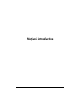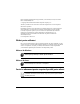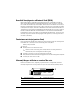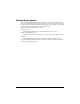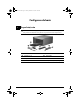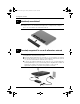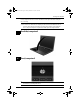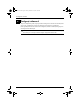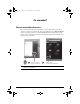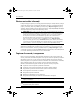Getting Started - Windows Vista
6 Noiuni introductive
Ce urmeaz?
În Help and Support (Ajutor şi Asistenţă) găsiţi informaţii despre asistenţa tehnică şi despre
sistemul de operare, drivere şi instrumente de depanare. Pentru a accesa Help and Support
(Ajutor şi Asistenţă), faceţi clic pe Start, apoi faceţi clic pe Help and Support (Ajutor şi
Asistenţă). Pentru asistenţă specifică în fiecare ţară/regiune, vizitaţi http://www.hp.com/support,
selectaţi ţara/regiunea şi urmaţi instrucţiunile de pe ecran.
Å
AVERTISMENT! Pentru a reduce riscul de rnire grav, citii manualul Ghid de siguran şi
de confort. Acesta descrie instalarea corect a staiei de lucru şi conine informaii privind
poziia adecvat, meninerea sntii şi deprinderile de lucru corecte pentru utilizatorii
de computere. De asemenea, manualul Ghid de siguran şi de confort furnizeaz
informaii importante despre sigurana în lucrul cu dispozitive electrice şi mecanice.
Pentru a accesa acest document, facei clic pe Start, facei clic pe Help and Support
(Ajutor şi Asisten), apoi facei clic pe User Guides (Ghiduri pentru utilizator) sau examinai
coninutul discului User Guides (Ghiduri pentru utilizator) furnizat cu unele modele. Ghidul
pentru siguran şi confort este disponibil şi pe Web la adresa http://www.hp.com/ergo.
Pentru informaţii suplimentare despre norme şi despre siguranţă şi pentru informaţii despre
dezafectarea acumulatoarelor, consultaţi Note de reglementare, de siguranţă şi de mediu.
Pentru a accesa notificările, faceţi clic pe Start, faceţi clic pe Help and Support (Ajutor
şiAsistenţă) apoi faceţi clic pe User Guides (Ghiduri pentru utilizator) sau examinaţi discul
User Guides (Ghiduri pentru utilizator) livrat cu unele modele.
Pentru a vă proteja informaţiile, utilizaţi Backup and Restore Center (Centru Copiere de
rezervă şi restaurare) din Windows® pentru a face copii de rezervă ale fişierelor şi folderelor
individuale, pentru a face o copie de rezervă a întregii unităţi de disc (numai la anumite
modele) sau pentru a crea puncte de restaurare a sistemului. În caz de defectare a sistemului,
puteţi să utilizaţi fişierele de rezervă pentru a restaura conţinutul computerului.
Windows oferă următoarele opţiuni avansate de copiere de rezervă şi recuperare:
■ Copierea de rezervă a fişierelor şi folderelor individuale
■ Copierea de rezervă a întregii unităţi de disc (numai la anumite modele)
■ Programarea copierilor de rezervă automate (numai la anumite modele)
■ Crearea punctelor de restaurare a sistemului
■ Recuperarea fişierelor individuale
■ Readucerea computerului la o stare anterioară
■ Recuperarea informaţiilor prin utilizarea instrumentelor de recuperare
✎
Pentru instrucţiuni despre aceste proceduri, accesaţi Help and Support
(Ajutor şi Asistenţă).
✎
Pentru informaţii suplimentare, consultaţi secţiunea „Copiere de rezervă şi recuperare”
din ghidul online pentru utilizator.
Gsirea mai multor informaii
Copierea de rezerv şi recuperarea
598077-271.book Page 6 Tuesday, December 15, 2009 3:36 PM